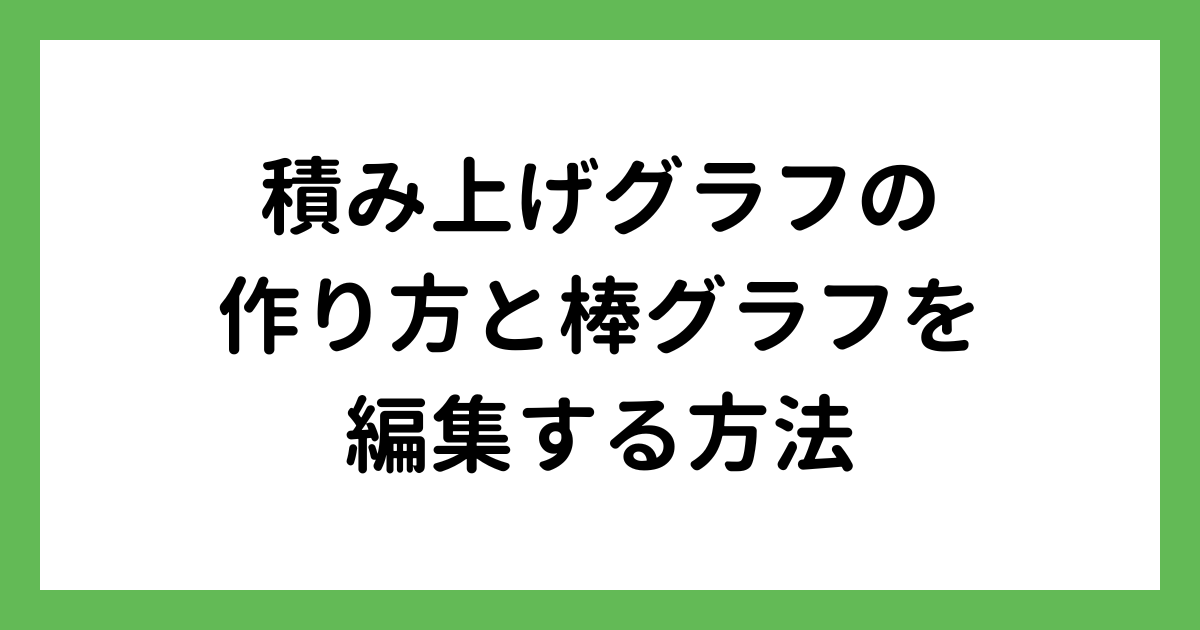エクセルでグラフを重ねる2つの方法をわかりやすく解説!
 歩君
歩君エクセルでグラフを重ねることってできますか?2つのグラフを1つのグラフにしたいんです。
 ライクさん
ライクさんすでに作成したグラフを1つにしたい場合は、コピー&貼り付けでできるけど、複合グラフを作る方法を覚えておくと便利だよ。
エクセルで2つのグラフを1つにする方法は、2通りあります。
作成済みの2つのグラフを重ねたい場合は、コピー&貼り付けを使います。
新規でグラフを作成する場合は、複合グラフを使って2つのデータを1つのグラフにしてみましょう。
- 複合グラフを作成する
- どちらか一方のグラフをコピーして、残ったグラフに貼り付ける
本記事では、それぞれの方法を詳しく解説しています。
エクセルで2つのグラフを重ねて1つにしたいときは、本記事を参考にしてみてください。
グラフを重ねる方法以外にも、エクセルのグラフに関する関連記事があります。
こちらの記事もぜひご覧ください。
エクセルで複合グラフを使って2つのグラフを1つに重ねる
複合グラフで2つのグラフを1つにしたい場合は、異なる2箇所の範囲を選択してグラフを作成します。
グラフを作成する際の基本操作は、1つのグラフを作成する手順とほとんど同じですが、2つのデータを使って1つのグラフを作成したい場合は、「グラフの種類の組み合わせ方」がポイントです。
複合グラフとは異なる種類を組み合わせたグラフ
複合グラフとは、異なる種類のグラフを組み合わせたものです。
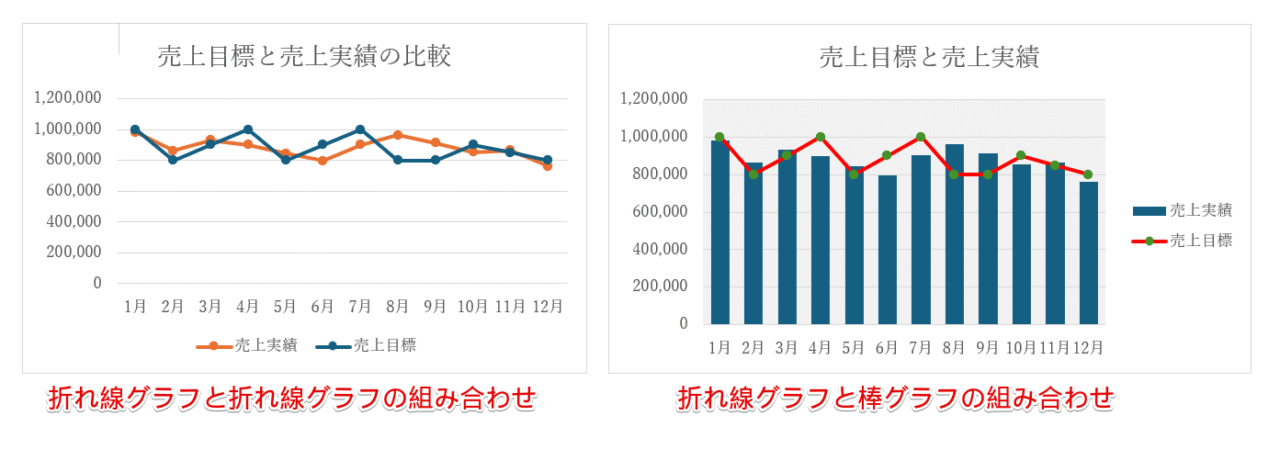
これは、同じデータを使って2つのグラフを1つにした画像です。
どちらも「売上目標」と「売上実績」のデータをグラフにしています。
2つの画像を比較すると、折れ線グラフと折れ線グラフの組み合わせよりも、折れ線グラフと棒グラフの組み合わせのほうが「目標を達成している月」と「目標を達成していない月」がわかりやすいですよね。
グラフを作成する目的は、表データを視覚化してわかりやすくすることです。
最適なグラフの組み合わせを判断し、複合グラフを作成してみてください。
棒グラフと折れ線グラフの複合グラフの作り方
棒グラフと折れ線グラフの複合グラフを作成してみましょう。
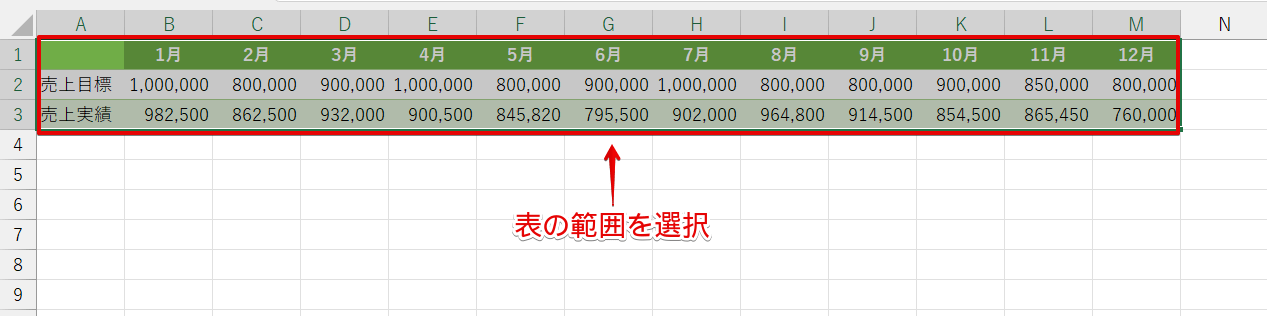
グラフに必要な表の範囲を選択します。
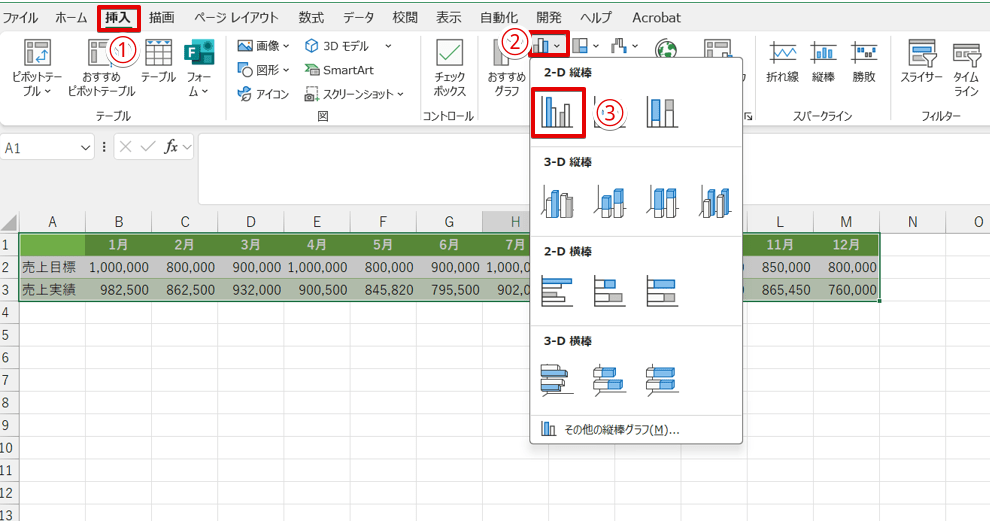
- 「挿入」タブをクリック
- 「縦棒/横棒グラフの挿入」のアイコンを押す
- 「集合縦棒」を選択
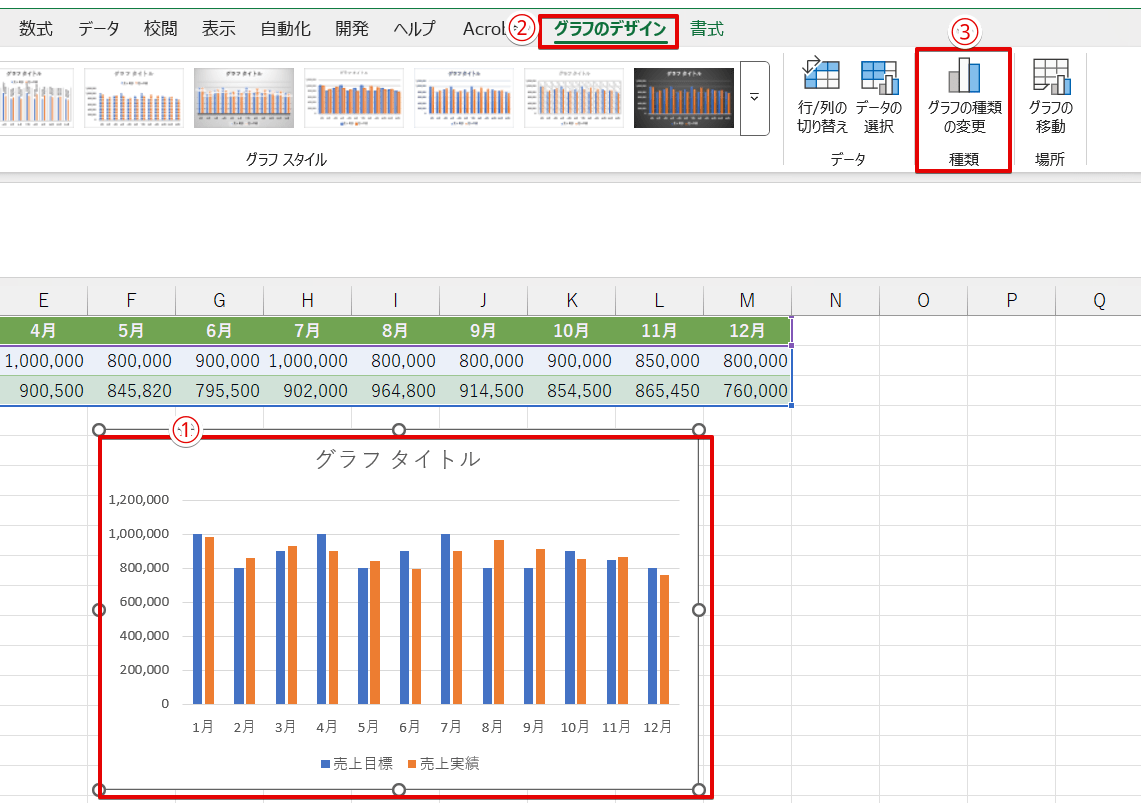
- 表示されているグラフを選択
- 「グラフのデザイン」タブをクリック
- 「グラフの種類の変更」を押す
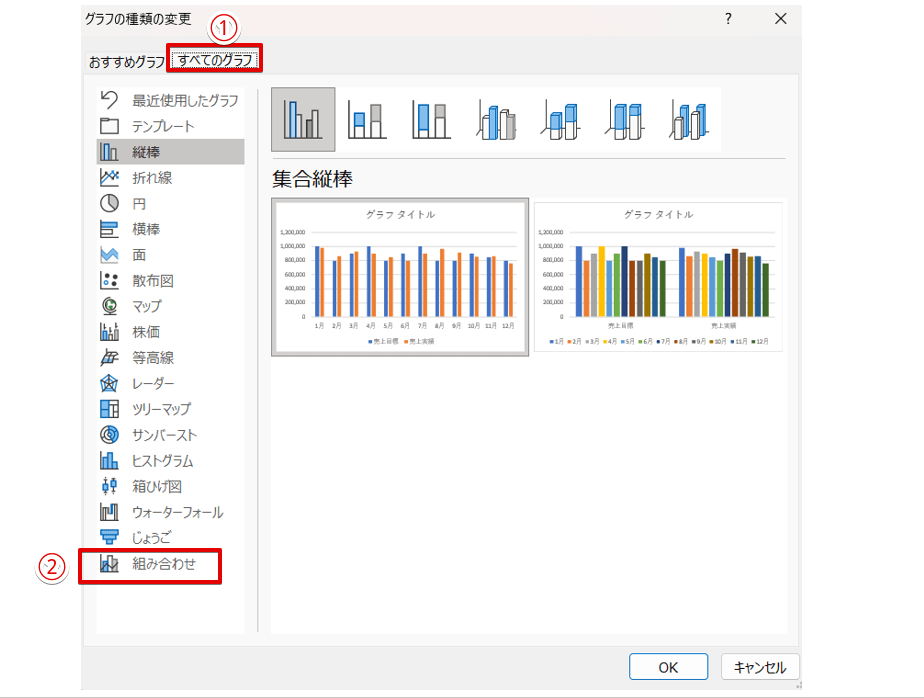
- 「すべてのグラフ」のタブをクリック
- 「組み合わせ」を選択
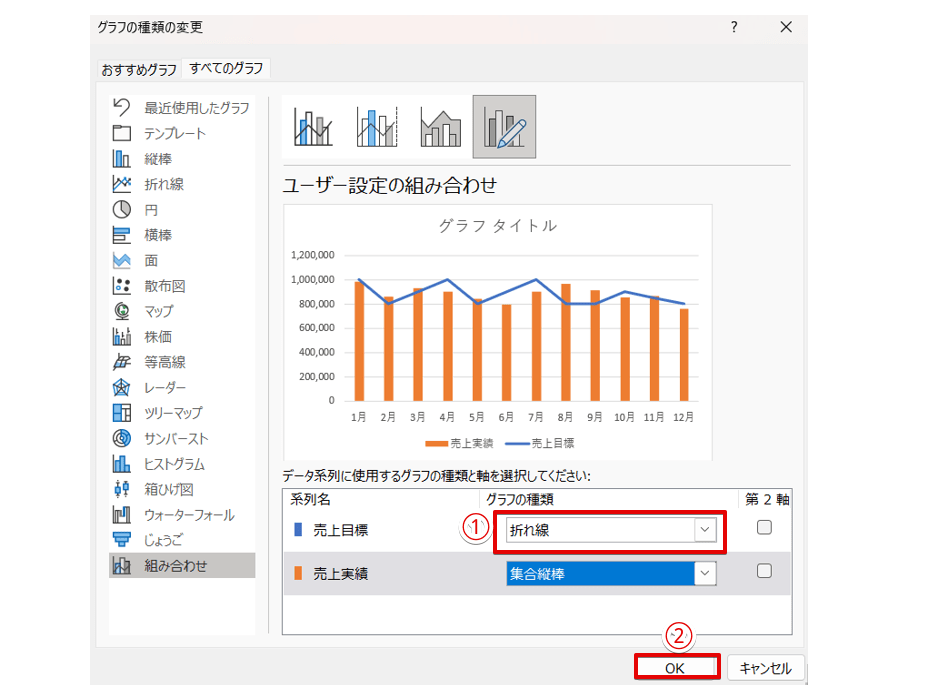
- 売上目標の系列の下向き矢印をクリックして、「折れ線」に変更
- 「OK」をクリックする
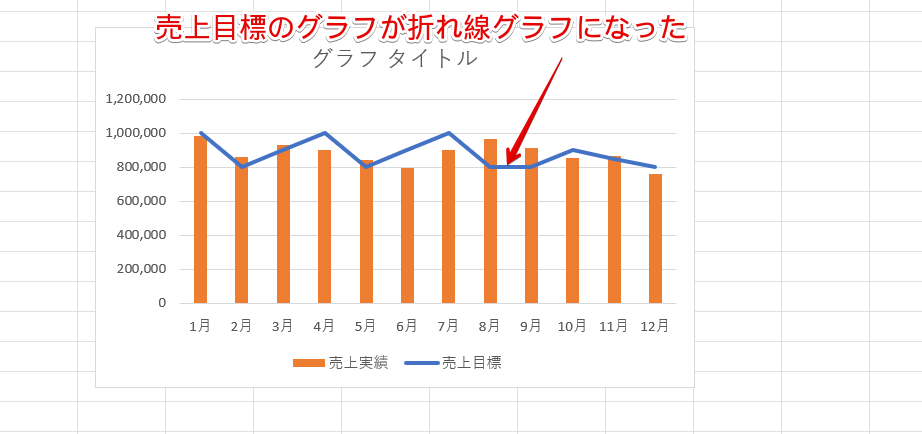
棒グラフと折れ線グラフの複合グラフを作成することができました。
2つの折れ線グラフを1つのグラフに表示する
2つの折れ線グラフを1つにしたいときは、表の範囲を選択して折れ線グラフを選択するだけで作成できます。
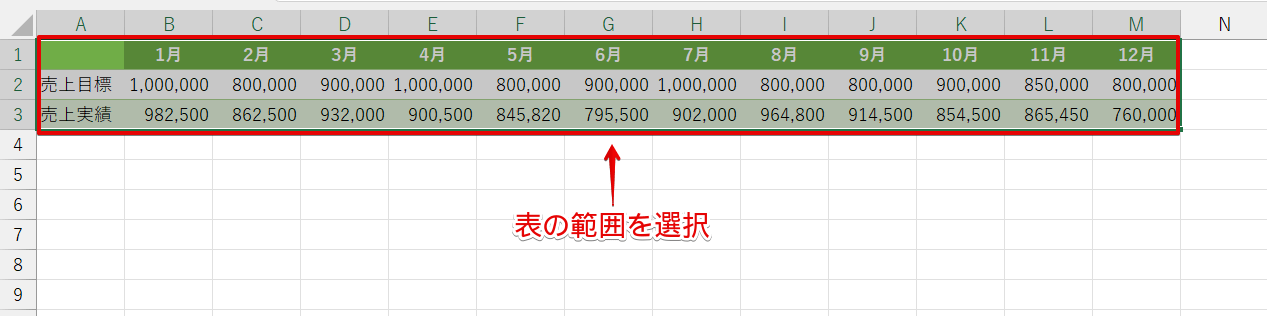
棒グラフと同様にグラフに必要な表の範囲を選択しておきます。
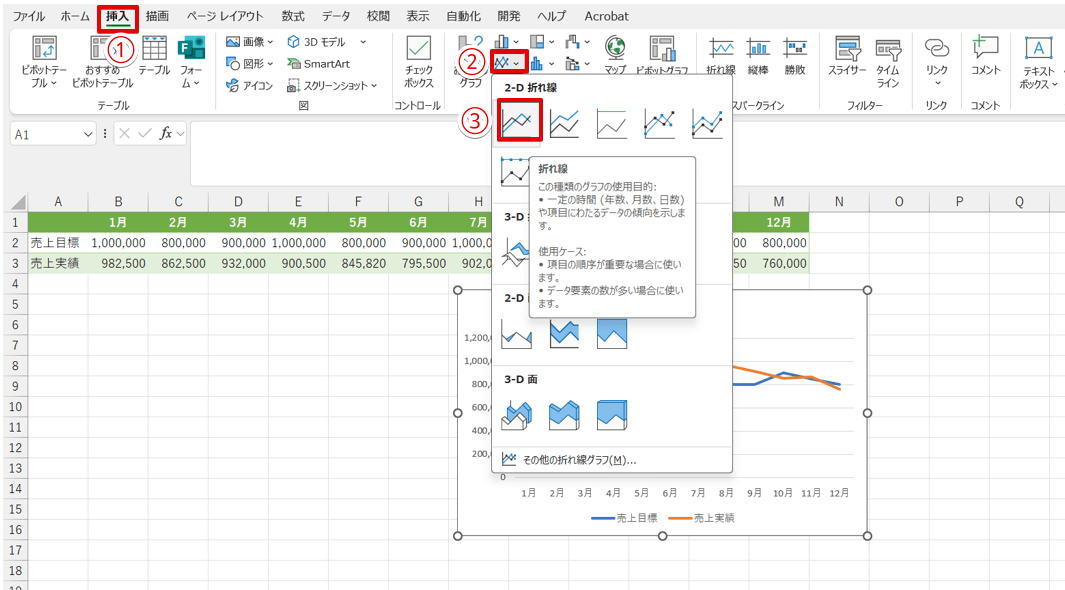
- 「挿入」タブをクリック
- 「折れ線/面グラフの挿入」のアイコンを押す
- 「折れ線」を選択
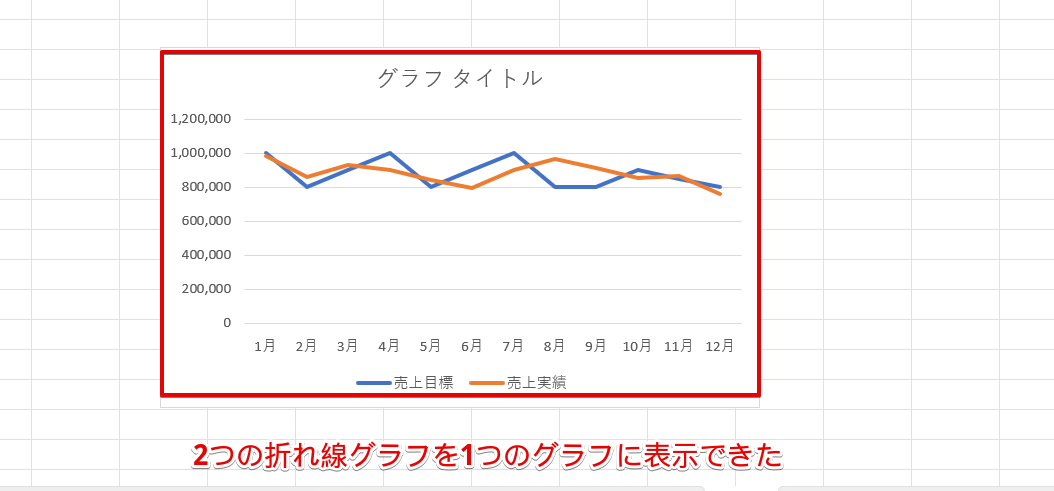
2本の折れ線グラフを1つのグラフに表示することができました。
二重の円グラフを作成する
2つの円グラフを1つに重ねたいときは、二重の円グラフを作成する方法がおすすめです。
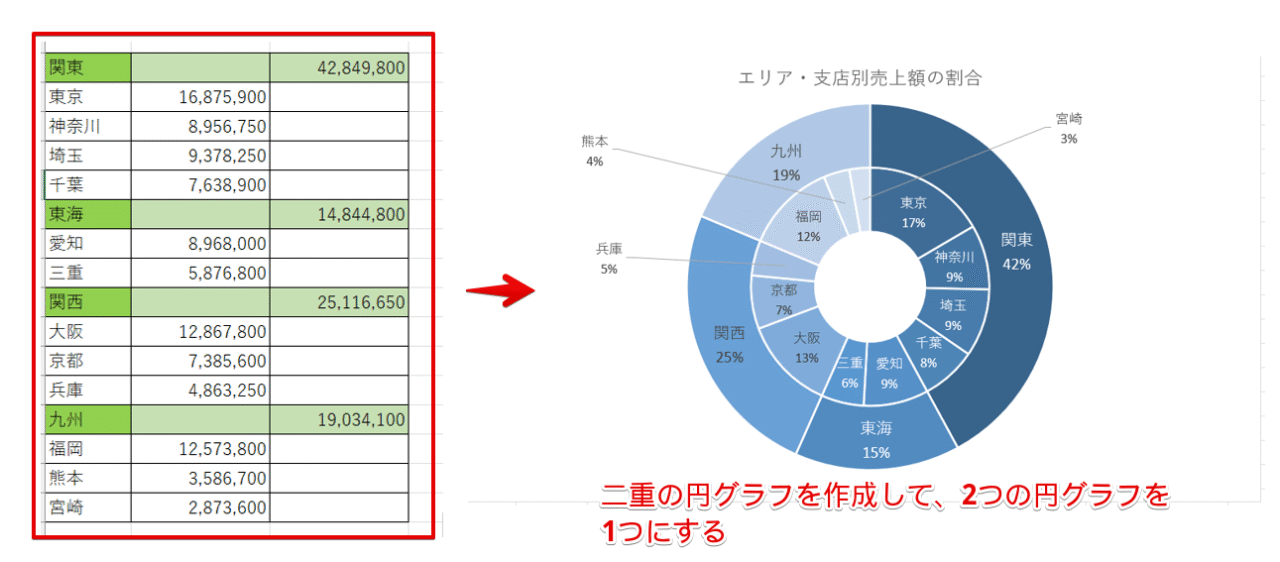
二重の円グラフを作りたい場合は、左側のような表を作成し、「ドーナツ」を使ってグラフを作成します。
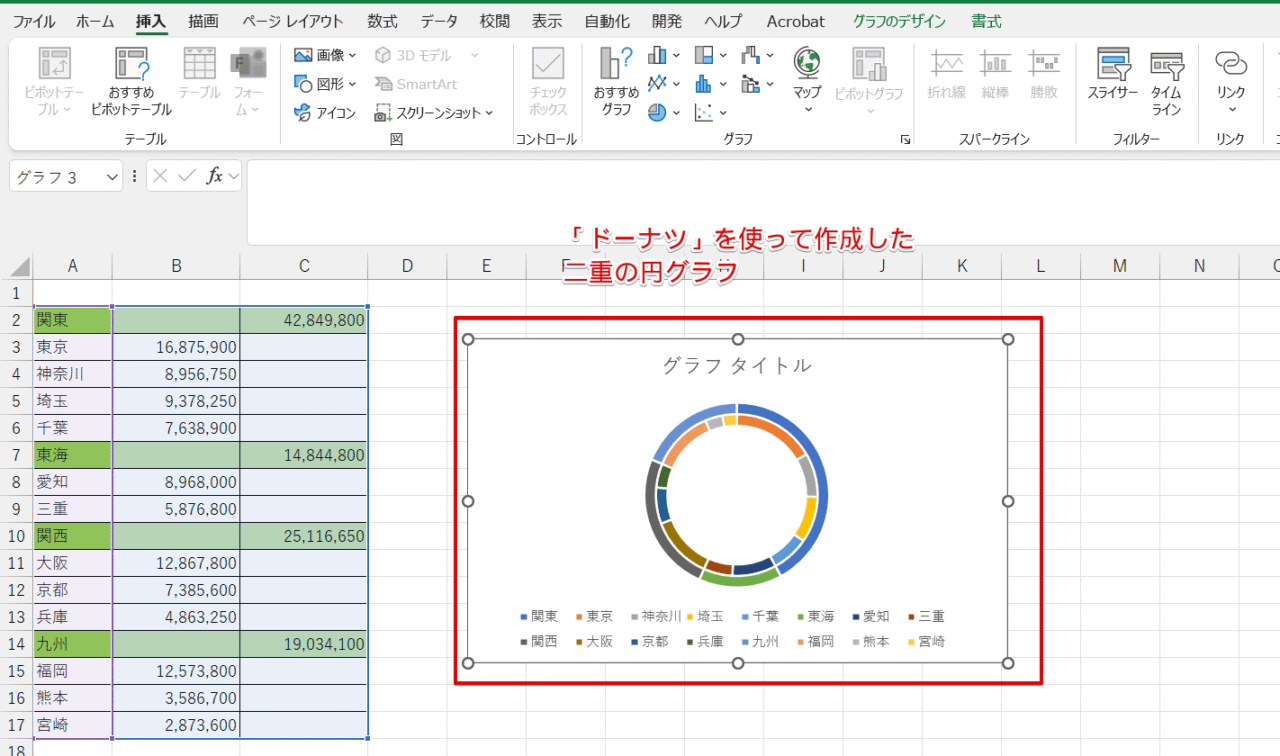
ただし、「ドーナツ」を選択してグラフを作成するだけでは、最初に紹介したような二重の円グラフを作成することはできません。
表の範囲を選択して「ドーナツ」グラフを挿入すると上記のような細い二重の円グラフで表示されるため、真ん中の穴の大きさやデータ系列の表示などグラフの設定を変更する必要があります。
わかりやすい二重の円グラフを作成する方法は、円グラフにパーセントを表示する方法を解説した記事で詳しく解説していますので、こちらをご覧ください。
グラフの1つをコピーしてもうひとつのグラフに貼り付けて1つにする
グラフの1つをコピーして残ったグラフに貼り付けると、すでに作成されている2つのグラフを1つのグラフとして重ねることができます。
作成済みの2つのグラフを1つに重ねたい場合は、こちらの方法を試してみてください。
コピー&貼り付けを使って、2つのグラフを1つにする方法を解説します。
折れ線グラフや棒グラフを重ねる
折れ線グラフと棒グラフをコピー&貼り付けで重ねる手順を解説します。
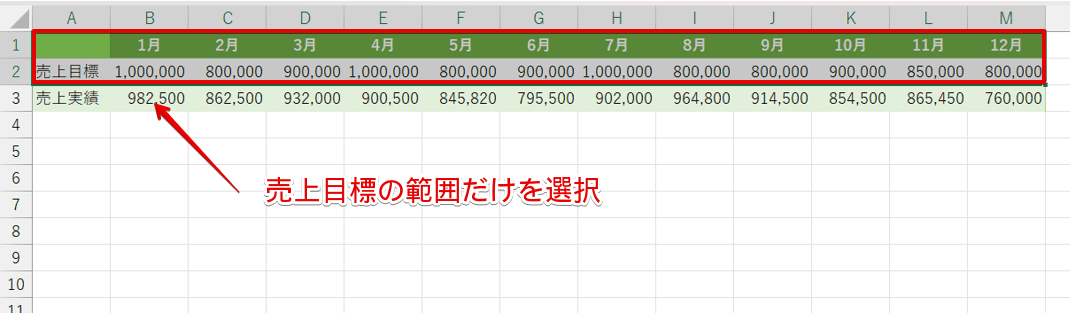
赤枠の売上目標の範囲だけを選択します。
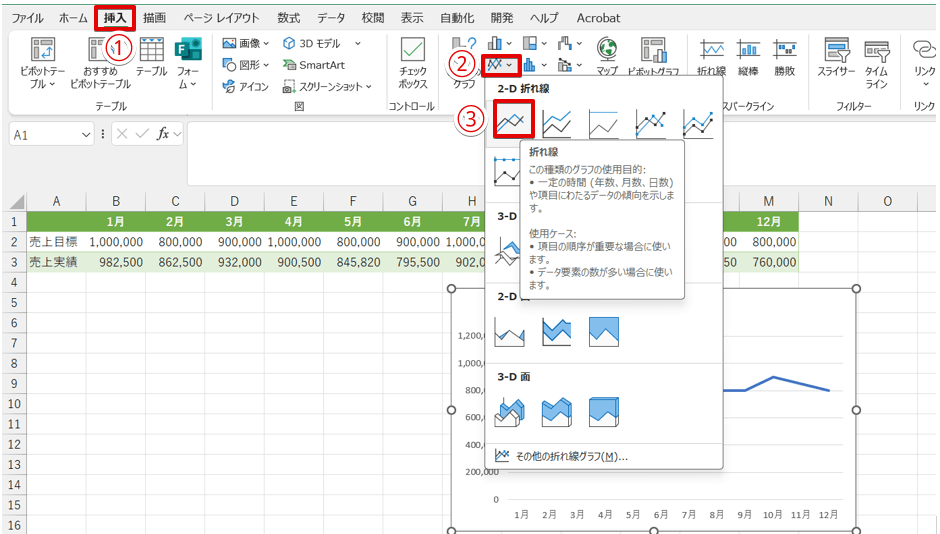
- 「挿入」タブをクリック
- 「折れ線/面グラフの挿入」のアイコンを押す
- 「折れ線」を選択
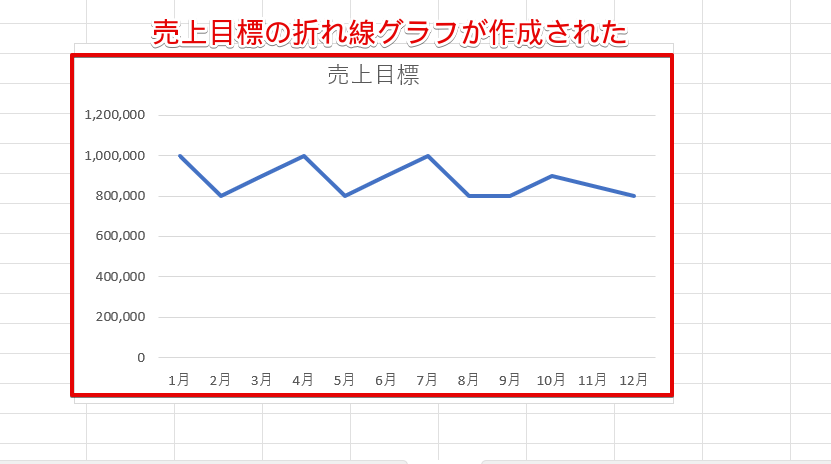
売上目標の折れ線グラフが作成できました。
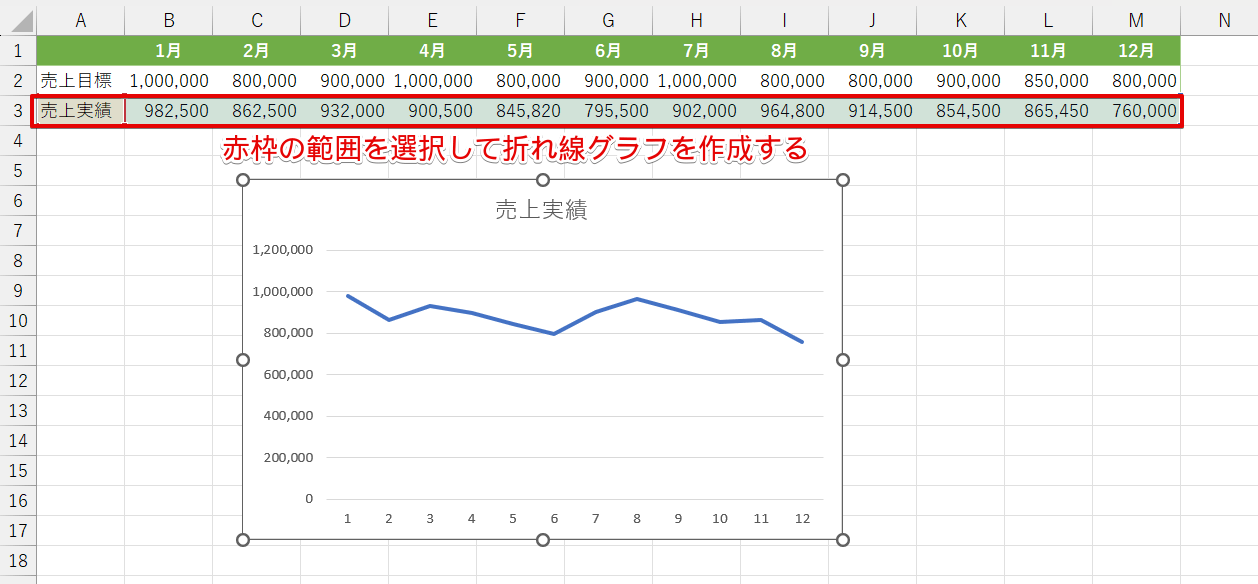
同様にして、売上実績の範囲を選択して折れ線グラフを作成してください。
横軸の数字に「月」の文字が表示されていませんが、グラフを重ねるのでそのままで問題ありません。
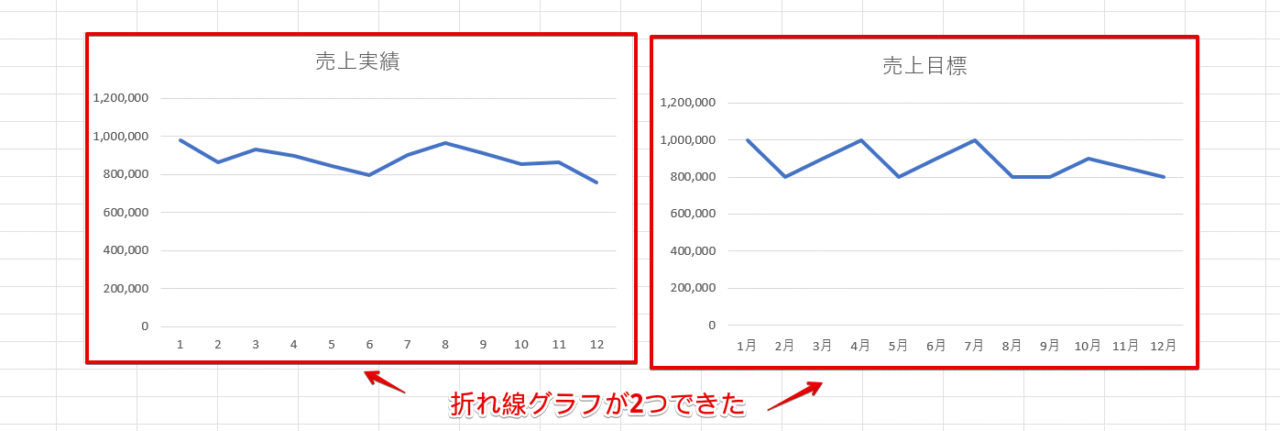
「売上実績」と「売上目標」のグラフを別々に作成することができました。
今度は、この2つのグラフを重ねて、1つのグラフに変更してみましょう。
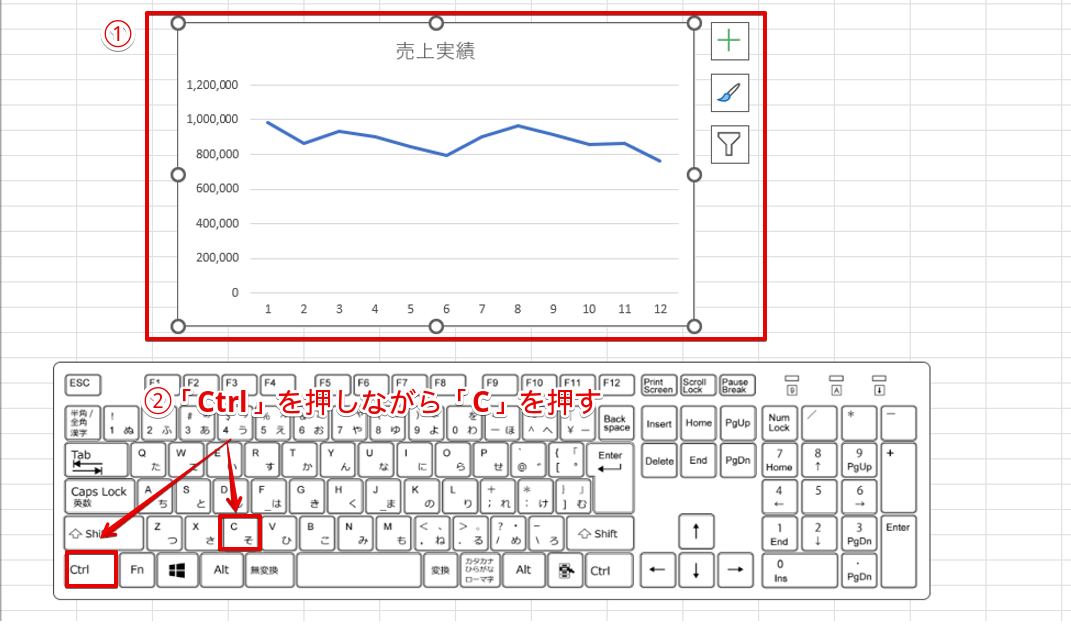
- 「売上実績」のグラフを選択
- Ctrlを押しながらCを押してグラフをコピーする
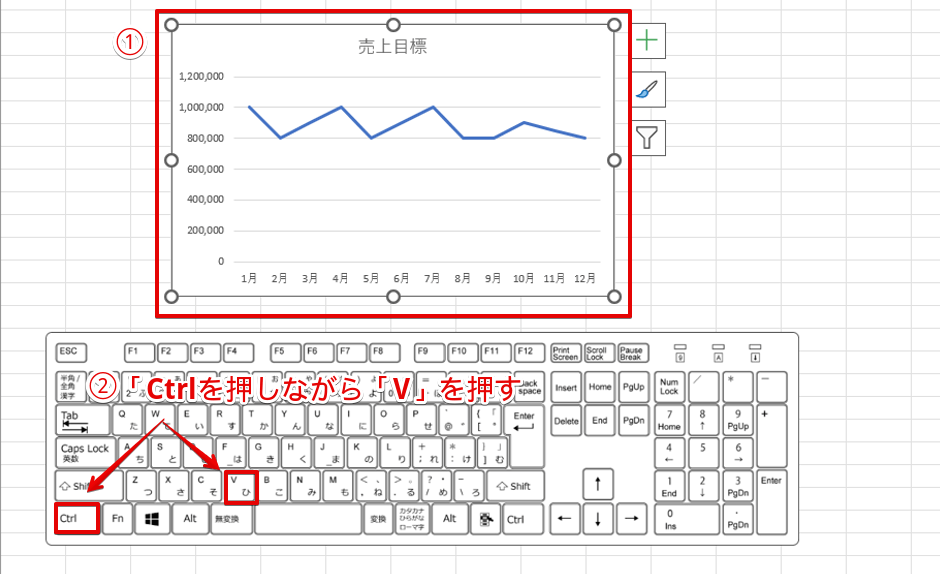
- 「売上目標」のグラフを選択
- Ctrlを押しながらVを押して貼り付ける
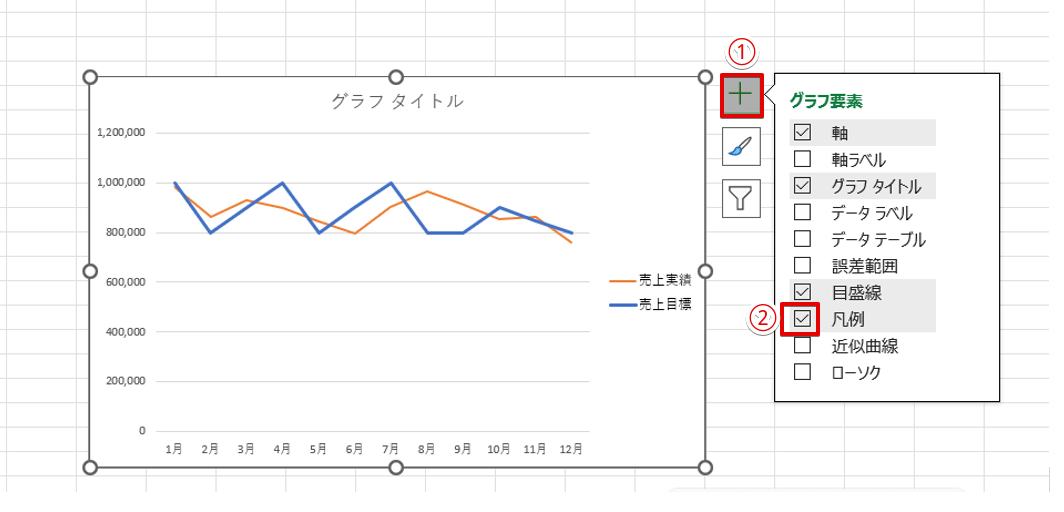
- 「グラフ要素」の「+」をクリック
- 「凡例」にチェックを入れる
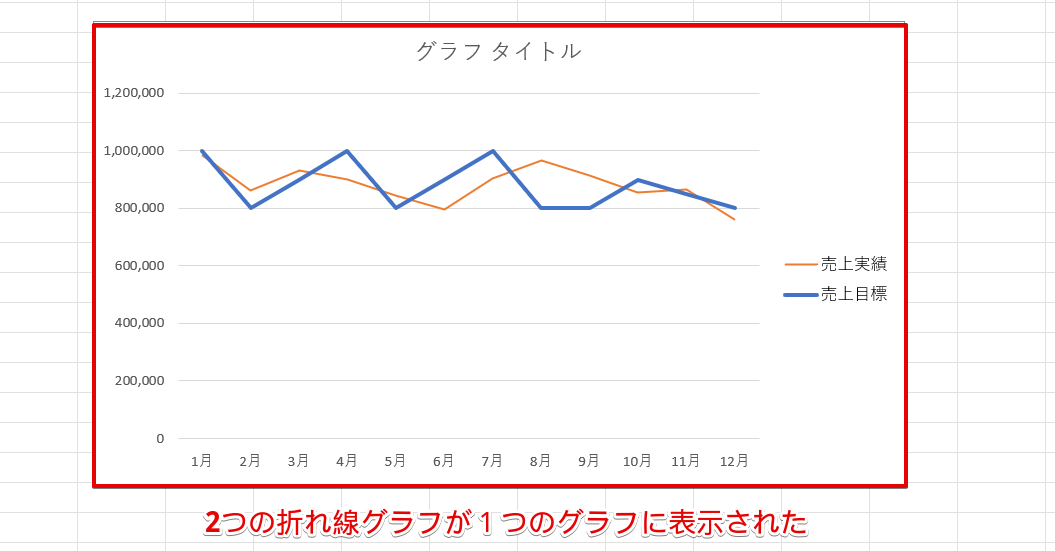
2つに分かれていた折れ線グラフを1つのグラフに表示することができました。
棒グラフも折れ線グラフと同じ手順で重ねることができます。
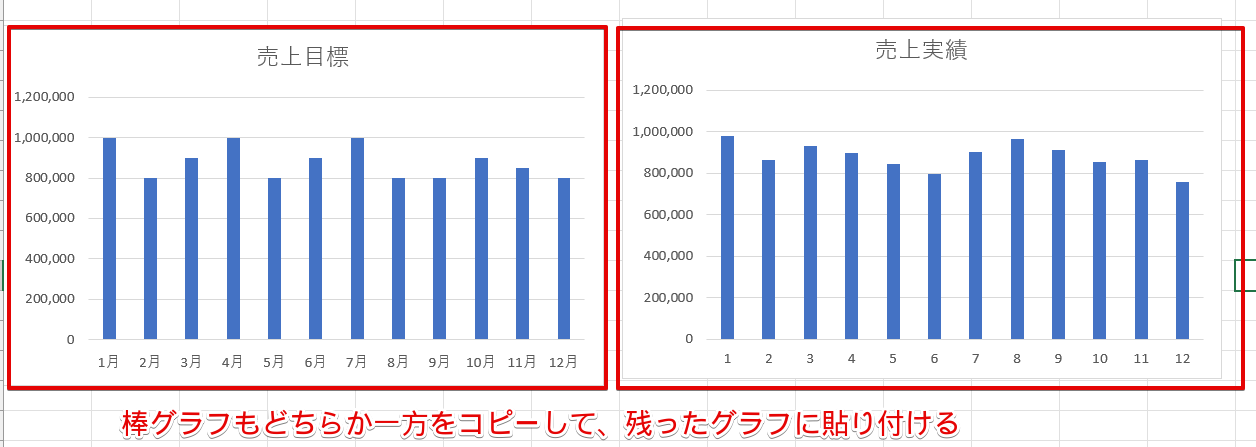
別々に作成した棒グラフのどちらか一方のグラフを「コピー」して、残ったグラフを選択してから「貼り付け」をしてください。
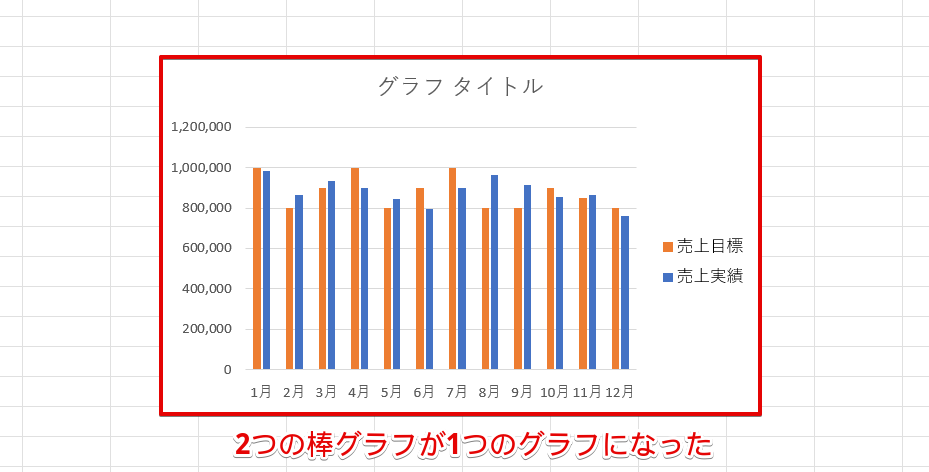
貼り付けをしたあとにグラフ要素から「凡例」を追加すると、上記のようなグラフを作成することができます。
積み上げ棒グラフをコピー&貼り付けで重ねる
 歩君
歩君積み上げ棒グラフも同じようにコピー&貼り付けで重ねることってできるんですか?
 ライクさん
ライクさん積み上げ棒グラフや100%積み上げ棒グラフも同じように操作できるよ。
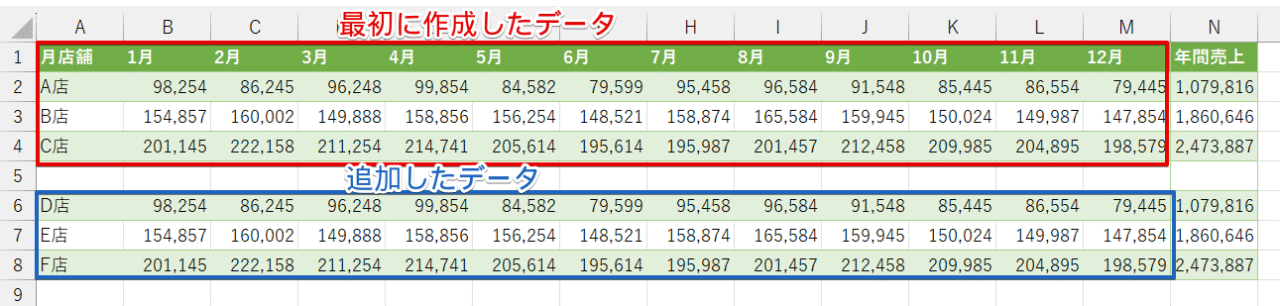
追加したデータで積み上げ棒グラフを作成し、最初に作成したデータのグラフに重ねてみましょう。
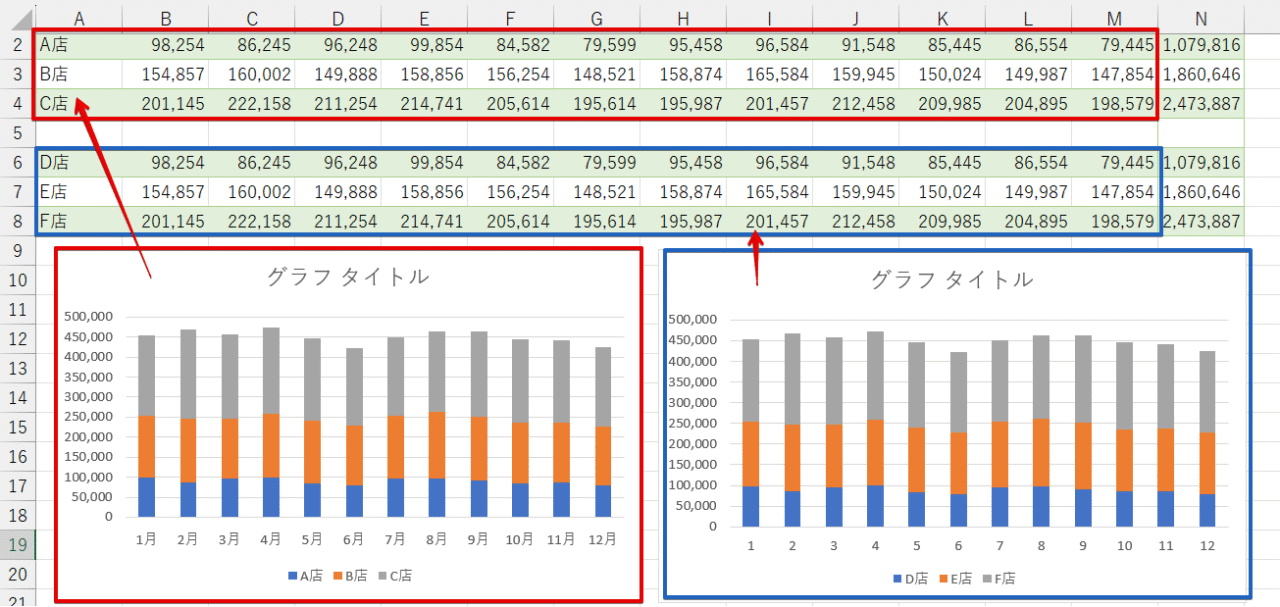
青枠の追加分のデータを使って積み上げグラフを作成します。
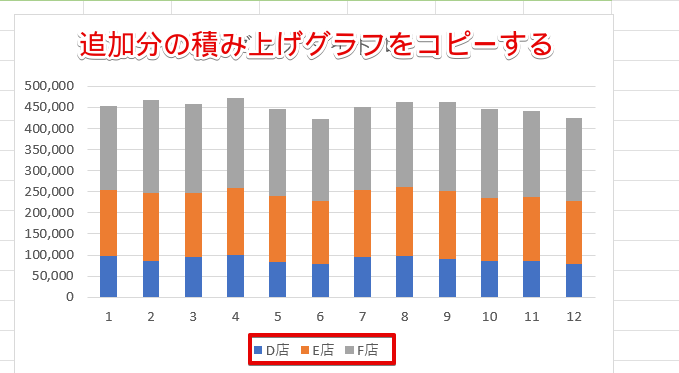
追加分のグラフを選択してからCtrl+Cを押して、グラフをコピーしてください。
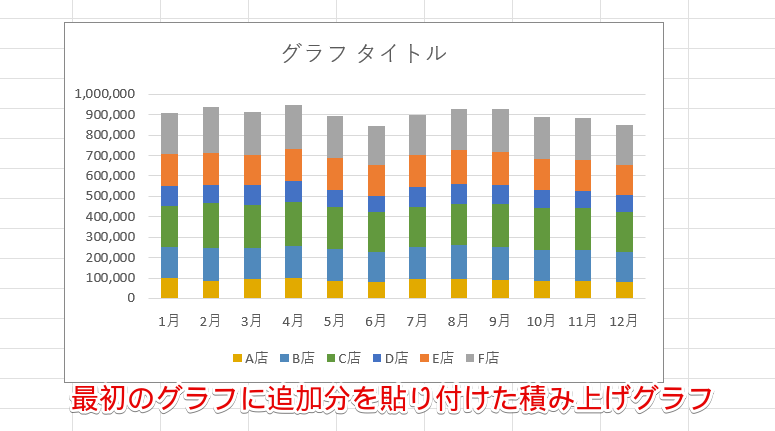
最初のグラフを選択してからCtrl+Vを押すと、上記のように2つのグラフを重ねて表示することができます。
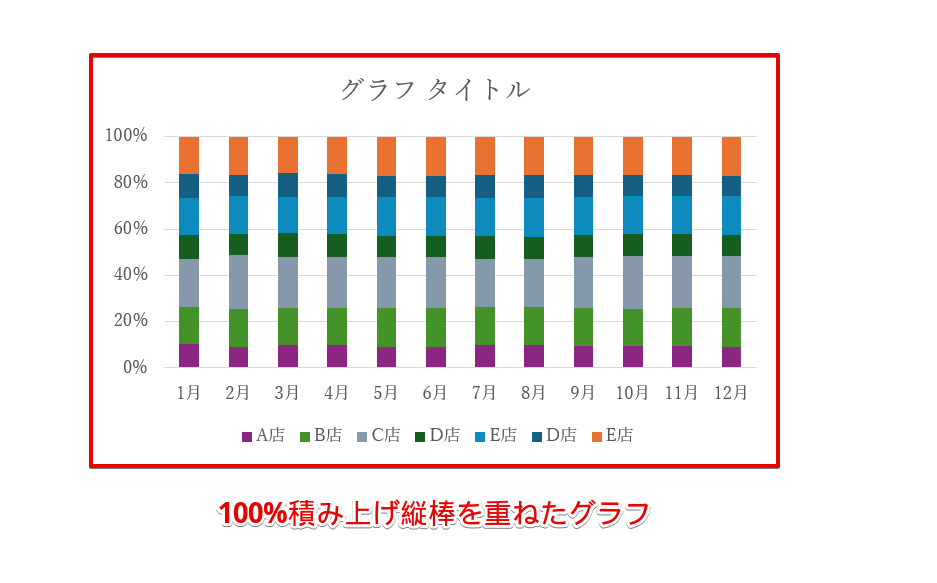
100%積み上げ縦棒のグラフを重ねると、上記のようなグラフが作成されます。
エクセルの散布図のグラフを重ねる方法
散布図もコピー&貼り付けで2つの散布図を重ねることができます。
しかし、コピー&貼り付けでグラフを重ねられなかった場合は「データの選択」を使ってグラフを重ねてみましょう。
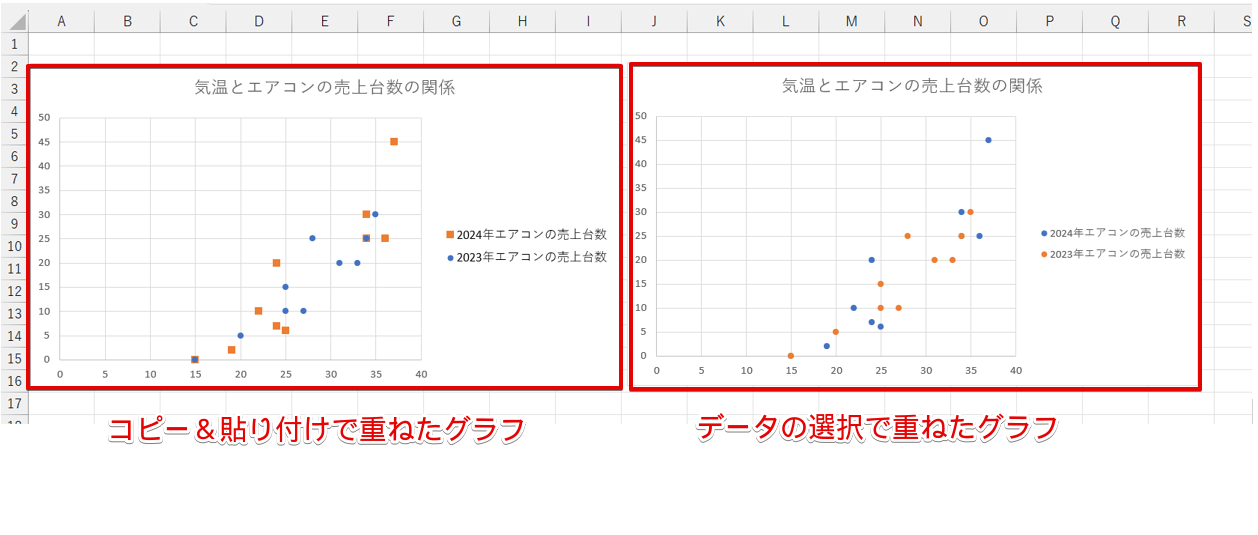
これは、「コピー&貼り付け」で重ねたグラフと「データの選択」で重ねたグラフを比較したものです。
系列の形状が若干異なりますが、どちらを使っても同じように重ねることができます。
「データの選択」で散布図を重ねる方法は、エクセルで散布図のグラフを作成する方法で詳しく解説していますので、こちらの記事を参考にしてみてください。
重ねたグラフに2軸を追加する手順
 歩君
歩君数値が大きく異なるグラフを重ねたら、数値が小さいほうのグラフがほとんど表示されなくなってしまいました。こういう場合は、どうしたらいいですか?
 ライクさん
ライクさん数値が大きく異なるグラフを重ねたいときは、第2軸を追加してみよう。
数値が近いグラフを重ねた場合は縦軸が1つでも特に問題ありませんが、2つのグラフの数値が大きく離れていた場合、数値が小さい方のグラフがわかりにくくなってしまうことがあります。
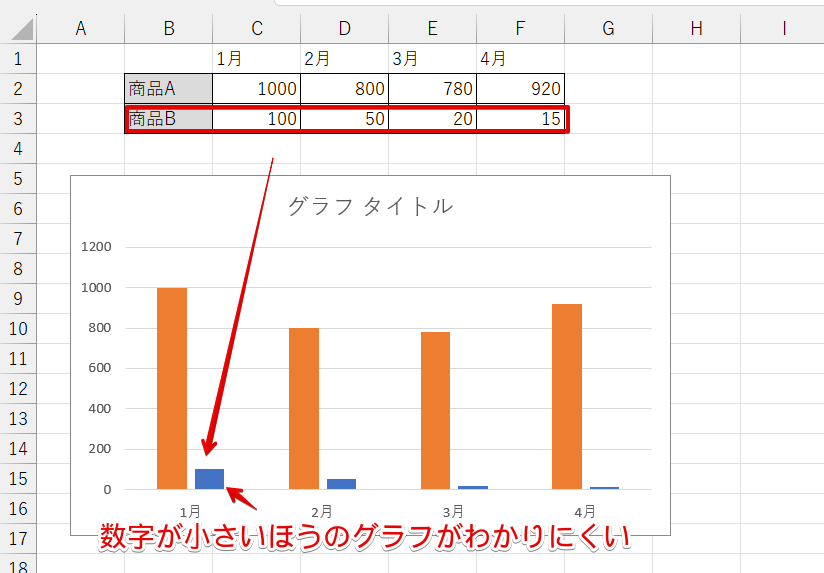
これは、商品Aと商品Bの棒グラフを重ねた後の画像です。
商品Bの値は、商品Aと比較すると極端に小さいため、ほとんど見えない状態になっています。
このように、数値に差があるグラフを重ねたい場合は、第2軸を表示してみましょう。
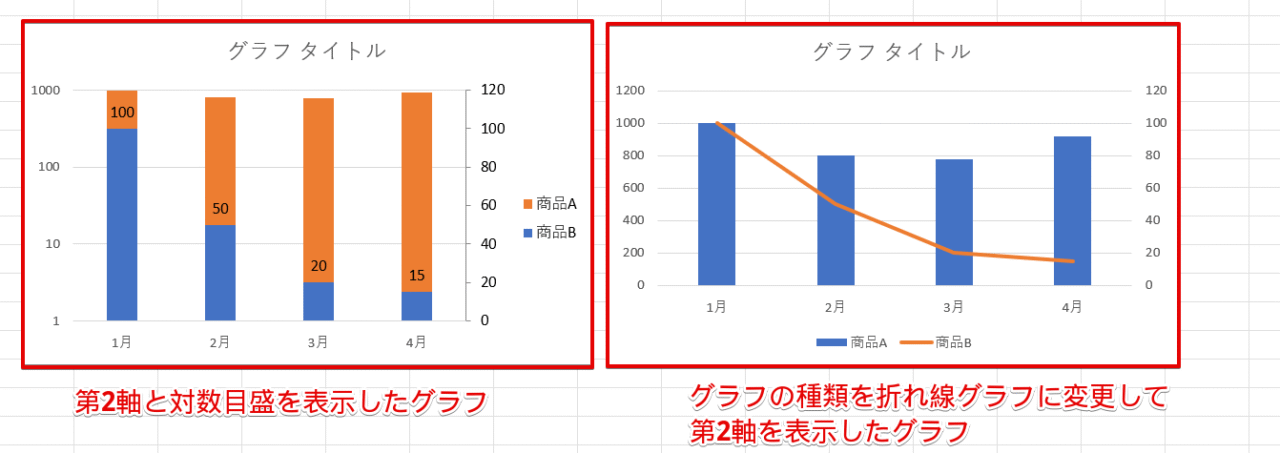
左側のグラフは、第2軸と対数目盛を表示したグラフで、右側のグラフは数字が小さい商品Bを折れ線グラフに変更して第2軸を表示したグラフです。
対数目盛やグラフの種類を変更し、かつ第2軸を表示すると、数値の小さいグラフを見やすくすることができます。
エクセルのグラフを2軸にする詳しい手順は、関連記事で詳しく解説しています。
エクセルで2つのグラフを1つにするに関するQ&A
- エクセルで2つのグラフを1つにしたいのですが、どうすればいいですか?
-
すでに作成した2つのグラフを1つにしたいときは、どちらか一方のグラフをコピーしたあとに、残ったグラフを選択して貼り付けをしてください。
この方法は、グラフの種類に関係なく操作することができます。
ただし、円グラフはコピー&貼り付けで1つのグラフを作成することはできないので、注意してください。
- 棒グラフに折れ線グラフを重ねる方法を教えてください。
-
棒グラフと折れ線グラフを重ねたい場合は、複合グラフを作成しましょう。
本文の棒グラフと折れ線グラフの複合グラフの作り方で詳しい手順を解説していますので、参考にしてみてください。
エクセルで2つのグラフを1つに重ねたいときは複合グラフを活用しよう!
すでに作成済みの2つのグラフを1つにしたい場合は、どちらか一方のグラフをコピーして残ったグラフに貼り付けるだけで簡単に重ねることができます。
しかし、数値が大きく異なるグラフを重ねたい場合や種類が異なるグラフを重ねたい場合は、複合グラフを作成する方法がおすすめです。
ただし、円グラフはコピー&貼り付けを使って2つのグラフを1つにすることはできないので注意してください。
最後に、2つのグラフを重ねる方法をおさらいしておきましょう。
- 複合グラフを作成して重ねる
- どちらか一方のグラフをコピーして、残ったグラフを選択して貼り付ける
すでにグラフが作成されている場合はコピー&貼り付けを、新規でグラフを作成する場合は複合グラフを活用してみてください。
グラフを重ねることで、2つのデータの比較がしやすくなります。
グラフを重ねる方法をマスターして、見やすいグラフを作成してみましょう。
エクセルで作成したグラフを重ねる方法以外にも、グラフに関する関連記事がありますので、こちらの記事もぜひ参考にしてみてください。